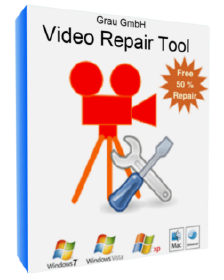Hay pocas sensaciones más desagradables que la de tener un archivo corrupto que no se ejecuta. No es tanto el no poder realizar la acción, sino que tenemos miedo por si hemos perdido toda la información de ese documento, imagen, etc. En esta ocasión, vamos a tirar a vídeos y audios, es decir, te vamos a enseñar a cómo arreglar archivos MP4 que no se abren.
A través de VLC Player
Vamos por partes. Arreglar un archivo MP4 no siempre es posible. Si te decimos esto es porque estos programas pueden ayudar a recuperar la información, pero la tasa de acierto no es del 100 %. En otras palabras, mantén siempre la incertidumbre y no tires cohetes al cielo, por si acaso.
Dicho esto, el primer método es a través del VLC Player. Ya hemos comentado por estos lares que es el mejor reproductor multimedia que hay ahora mismo para PC. Así que descárgalo desde la siguiente ficha de producto.
Cuando lo tengas instalado en tu PC, abre el programa y pulsa sobre “Medio”. De todas las opciones que aparecen, dale a “Convertir” y mira bien la ventana que se abre. Deja poco lugar a dudas: cliquea sobre “Añadir” para cargar el vídeo corrupto y acto seguido a “Convertir/Guardar”.

El resto no es más que elegir el formato de salida, dónde quieres que se guarde el vídeo en cuestión (en tu PC) y poco más. Cruza los dedos para el resultado final. ¡Ah! Y dale tiempo, que el proceso es largo.

A través de Video Repair
El otro método para intentar salvar un archivo MP4 es a través de Video Repair. Este programa se ha hecho muy popular entre la gente del mundillo audiovisual precisamente por reparar, en la medida de lo posible, algunos archivos que parecían estar corruptos de primeras.
Lo primero, como siempre, es descargarlo desde la ficha de producto.
Una vez instalado y abierto en tu PC, cliquea en “Choose Movie” para cargar el archivo corrupto, y luego en “Choose Reference Movie” selecciona un vídeo que haya sido grabado con la misma cámara o móvil. Es una simple referencia, como dice el nombre, para un mejor proceso.
El resto no es más que darle a “Scan” y esperar a que devuelva el listado de errores pertinente. Si aparecen unos cuantos, buena señal: significa que se puede arreglar y te dirá cómo. En caso de que no salga ninguno, sentimos decirte que vas a tener que tirar el archivo.